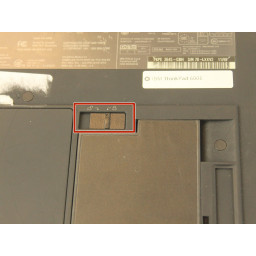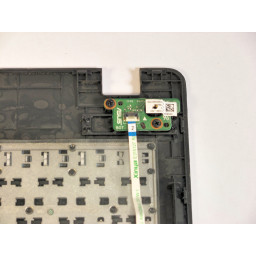Замена дисплея IBM ThinkPad 600E

- ВКонтакте
- РћРТвЂВВВВВВВВнокласснРСвЂВВВВВВВВРєРСвЂВВВВВВВВ
- Viber
- Skype
- Telegram
Шаг 1
Переверните ноутбук и найдите защелку аккумулятора.
Шаг 2
Используйте антистатический браслет, чтобы избежать риска поражения электрическим током.
Открутите винт для монет на жестком диске с помощью монеты. Сдвиньте крышку жесткого диска.
Винт для монет легче снять, используя более толстую монету, например, никель.
Шаг 3
Снимите пластиковую часть, прикрепленную к нижней части экрана.
Осторожно потяните его с одной стороны, а затем с другой.
Шаг 4
Переместите защелку в сторону с разблокированным символом.
Шаг 5
Разблокируйте выделенную защелку и извлеките дисковод.
Снимите диск.
Шаг 6
Удалите выделенные винты.
Пять винтов M2.5 длиной 4,8 мм
Шаг 7
Поднимите аккумулятор пальцами.
Шаг 8
Большинство винтов имеют небольшое пластиковое покрытие, прикрепленное клеем. Используйте металлический spudger, чтобы вырвать его. Обязательно запомните, какой винт пришел из какого отверстия.
Четыре винта M2,5 длиной 18 мм
Два винта M2,5 длиной 16 мм
Один болт M2,5 длиной 4,5 мм
Четыре винта M2.5 длиной 3 мм
Шаг 9
Медленно отсоедините разъемы ленточных кабелей, поднимая их вверх. При необходимости осторожно покачивайте из стороны в сторону.
Шаг 10
Откройте ноутбук до упора.
Снимите черный круг и удалите винт.
Один винт M2,5 длиной 4,5 мм
Шаг 11
Закройте ноутбук и переверните его. Там вы увидите еще 4 винта.
Открутите подсвеченные винты.
Четыре винта M2,5 длиной 4,8 мм
Шаг 12
Поднимите корпус клавиатуры снизу и осторожно приподнимите его со всех остальных краев.
Будьте осторожны при открытии корпуса, так как к корпусу клавиатуры подключены два ленточных кабеля.
Шаг 13
После того, как вы выкрутите винты, откройте ноутбук и осторожно вытяните дисплей.
Обязательно держите его за нижние края, когда вынимаете.
Шаг 14
Медленно отсоедините разъемы ленточных кабелей, поднимая их вверх. При необходимости осторожно покачивайте из стороны в сторону.
Комментарии
Пока еще нет ниодного комментария, оставьте комментарий первым!
Также вас могут заинтересовать
Вам могут помочь


Лаборатория ремонта